Enostaven in hiter vodnik za root dostop do Androida

Po rootanju telefona Android imate poln dostop do sistema in lahko zaženete številne vrste aplikacij, ki zahtevajo root dostop.
Ena stvar, ki jo vedno vidite, ko namestite aplikacijo, je, da zahtevate neko vrsto dovoljenja. Nekatere aplikacije zahtevajo dovoljenje za stvari, ki nimajo nobene zveze s tem, kar počnejo. Na primer, zakaj mora kalkulator vedeti vašo lokacijo?
Toda težava je, ko resnično morate uporabiti to aplikacijo, vendar se ne počutite preveč udobno z dovoljenji, ki jih zahteva. Če aplikacijo res potrebujete, lahko med uporabo aplikacije ogrozite in dovolite dovoljenje. Kljub temu morate aplikaciji dodeliti poseben način dostopa do vaše naprave, da se to zgodi.
Ko prvič namestite aplikacijo in vas prosi za dovoljenje za dostop do vaše naprave, bi morala biti ena možnost poleg Dovoli nekaj takega kot samo med uporabo te aplikacije. Še bolje, če aplikacija ponuja možnost, kot je Samo za ta čas, izberite tisto.
Vendar pa je še vedno mogoče spremeniti dovoljenje za aplikacije, ki ste jih že namestili. Samo odpreti morate nastavitve in z nekaj dotiki tu in tam lahko spremenite dovoljenja po svojih željah. Če želite začeti, odprite Nastavitve, nato pa Aplikacije in dovoljenja.
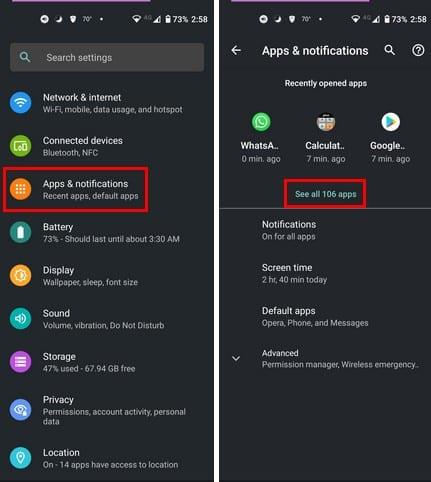
Na seznamu aplikacij poiščite tisto, katere dovoljenja želite spremeniti. Izberite aplikacijo in pojdite na dovoljenja aplikacije. Izberite posebno dovoljenje, ki ga želite spremeniti, kot je na primer kamera.
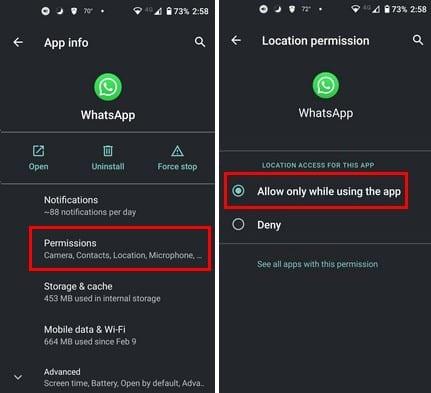
To je vse. Postopek morate samo ponoviti za aplikacije, katerih dovoljenja želite spremeniti. Če pa imate starejšo napravo Android, morda ta možnost ni na voljo. V tem primeru lahko vedno uporabite Bouncer . To je plačljiva aplikacija, ki vam bo pomagala obdržati dovoljenja za aplikacije pod nadzorom.
Za nastavitev aplikacije morate le slediti navodilom na zaslonu. Ko končate z nastavitvijo in namestitvijo aplikacije, vas bo Bouncer vprašal, ali jo želite odstraniti ali obdržati. Ko prejmete obvestilo od Bouncer in vidite možnost Urnik, lahko s to možnostjo začasno dovolite dovoljenje za aplikacijo in jo čez nekaj časa prekličete.
Dobra stvar aplikacije je, da si zapomni, kako komunicirate z aplikacijo. Na primer, če pri uporabi določene aplikacije vedno izberete isto možnost dovoljenja. Tako bo Bouncer naslednjič, ko boste uporabili aplikacijo, naredil isto stvar, kot ste jo storili ob prvi uporabi aplikacije.
Dobra novica je, da če obžalujete, da ste določeni aplikaciji dali določena dovoljenja, to ni bila dokončna odločitev. Vedno lahko greste v nastavitve svoje naprave in naredite potrebne spremembe. Za pomoč pri upravljanju prihodnjih dovoljenj za aplikacije, vam bo pomagal Bouncer. Ali boste spremenili dovoljenja za aplikacije za veliko aplikacij? Delite svoje misli v spodnjih komentarjih in ne pozabite deliti članka z drugimi na družbenih omrežjih.
Po rootanju telefona Android imate poln dostop do sistema in lahko zaženete številne vrste aplikacij, ki zahtevajo root dostop.
Gumbi na vašem telefonu Android niso namenjeni le prilagajanju glasnosti ali prebujanju zaslona. Z nekaj preprostimi nastavitvami lahko postanejo bližnjice za hitro fotografiranje, preskakovanje skladb, zagon aplikacij ali celo aktiviranje funkcij za nujne primere.
Če ste prenosnik pozabili v službi in morate šefu poslati nujno poročilo, kaj storiti? Uporabite pametni telefon. Še bolj sofisticirano pa je, da telefon spremenite v računalnik za lažje opravljanje več nalog hkrati.
Android 16 ima pripomočke za zaklenjen zaslon, s katerimi lahko po želji spremenite zaklenjen zaslon, zaradi česar je zaklenjen zaslon veliko bolj uporaben.
Način slike v sliki v sistemu Android vam bo pomagal skrčiti videoposnetek in si ga ogledati v načinu slike v sliki, pri čemer boste videoposnetek gledali v drugem vmesniku, da boste lahko počeli druge stvari.
Urejanje videoposnetkov v sistemu Android bo postalo enostavno zahvaljujoč najboljšim aplikacijam in programski opremi za urejanje videoposnetkov, ki jih navajamo v tem članku. Poskrbite, da boste imeli čudovite, čarobne in elegantne fotografije, ki jih boste lahko delili s prijatelji na Facebooku ali Instagramu.
Android Debug Bridge (ADB) je zmogljivo in vsestransko orodje, ki vam omogoča številne stvari, kot so iskanje dnevnikov, namestitev in odstranitev aplikacij, prenos datotek, root in flash ROM-e po meri ter ustvarjanje varnostnih kopij naprav.
Z aplikacijami s samodejnim klikom. Med igranjem iger, uporabo aplikacij ali opravil, ki so na voljo v napravi, vam ne bo treba storiti veliko.
Čeprav ni čarobne rešitve, lahko majhne spremembe v načinu polnjenja, uporabe in shranjevanja naprave močno vplivajo na upočasnitev obrabe baterije.
Telefon, ki ga mnogi trenutno obožujejo, je OnePlus 13, saj poleg vrhunske strojne opreme premore tudi funkcijo, ki obstaja že desetletja: infrardeči senzor (IR Blaster).
Google Play je priročen, varen in deluje dobro za večino ljudi. Vendar pa obstaja cel svet alternativnih trgovin z aplikacijami – nekatere ponujajo odprtost, nekatere dajejo prednost zasebnosti, nekatere pa so le zabavna sprememba tempa.
TWRP uporabnikom omogoča shranjevanje, namestitev, varnostno kopiranje in obnovitev vdelane programske opreme v svojih napravah, ne da bi jih skrbelo, da bi to vplivalo na stanje naprave med rootanjem, utripanjem ali nameščanjem nove vdelane programske opreme v naprave Android.
Če menite, da dobro poznate svojo napravo Galaxy, vam bo Good Lock pokazal, koliko več zmore.
Večina nas ravna s polnilnim priključkom na pametnem telefonu, kot da je njegova edina naloga ohranjati baterijo živo. Vendar je ta majhen priključek veliko zmogljivejši, kot si pripisujemo.
Če ste naveličani generičnih nasvetov, ki nikoli ne delujejo, je tukaj nekaj, ki so tiho spremenili način fotografiranja.
Večina otrok se raje igra kot uči. Vendar pa bodo te mobilne igre, ki so hkrati izobraževalne in zabavne, všeč majhnim otrokom.
Oglejte si digitalno dobro počutje na svojem telefonu Samsung in preverite, koliko časa čez dan porabite za telefon!
Aplikacija za lažne klice vam pomaga ustvarjati klice iz lastnega telefona, da se izognete nerodnim, neželenim situacijam.
Če želite resnično zaščititi svoj telefon, je čas, da ga začnete zaklepati, da preprečite krajo ter ga zaščitite pred vdori in prevarami.
Vrata USB na vašem telefonu Samsung niso namenjena le polnjenju. Od pretvorbe telefona v namizni računalnik do napajanja drugih naprav – te malo znane aplikacije bodo spremenile način uporabe vaše naprave.
Po rootanju telefona Android imate poln dostop do sistema in lahko zaženete številne vrste aplikacij, ki zahtevajo root dostop.
Gumbi na vašem telefonu Android niso namenjeni le prilagajanju glasnosti ali prebujanju zaslona. Z nekaj preprostimi nastavitvami lahko postanejo bližnjice za hitro fotografiranje, preskakovanje skladb, zagon aplikacij ali celo aktiviranje funkcij za nujne primere.
Če ste prenosnik pozabili v službi in morate šefu poslati nujno poročilo, kaj storiti? Uporabite pametni telefon. Še bolj sofisticirano pa je, da telefon spremenite v računalnik za lažje opravljanje več nalog hkrati.
Android 16 ima pripomočke za zaklenjen zaslon, s katerimi lahko po želji spremenite zaklenjen zaslon, zaradi česar je zaklenjen zaslon veliko bolj uporaben.
Način slike v sliki v sistemu Android vam bo pomagal skrčiti videoposnetek in si ga ogledati v načinu slike v sliki, pri čemer boste videoposnetek gledali v drugem vmesniku, da boste lahko počeli druge stvari.
Urejanje videoposnetkov v sistemu Android bo postalo enostavno zahvaljujoč najboljšim aplikacijam in programski opremi za urejanje videoposnetkov, ki jih navajamo v tem članku. Poskrbite, da boste imeli čudovite, čarobne in elegantne fotografije, ki jih boste lahko delili s prijatelji na Facebooku ali Instagramu.
Android Debug Bridge (ADB) je zmogljivo in vsestransko orodje, ki vam omogoča številne stvari, kot so iskanje dnevnikov, namestitev in odstranitev aplikacij, prenos datotek, root in flash ROM-e po meri ter ustvarjanje varnostnih kopij naprav.
Z aplikacijami s samodejnim klikom. Med igranjem iger, uporabo aplikacij ali opravil, ki so na voljo v napravi, vam ne bo treba storiti veliko.
Čeprav ni čarobne rešitve, lahko majhne spremembe v načinu polnjenja, uporabe in shranjevanja naprave močno vplivajo na upočasnitev obrabe baterije.
Telefon, ki ga mnogi trenutno obožujejo, je OnePlus 13, saj poleg vrhunske strojne opreme premore tudi funkcijo, ki obstaja že desetletja: infrardeči senzor (IR Blaster).
















